Conexión a un smartphone o tablet
- Preparación del smartphone
- Conexión a un smartphone a través de Wi-Fi
- Funciones principales de Camera Connect
- Mantenimiento de una conexión Wi-Fi cuando la cámara está apagada
- Cancelación del emparejado
- Transferencia automática de imágenes a un smartphone mientras se dispara
- Envío de imágenes a un smartphone desde la cámara
Tras emparejar la cámara con un smartphone, podrá realizar las tareas siguientes.
- Establecer una conexión Wi-Fi utilizando solamente el smartphone ().
- Establecer una conexión Wi-Fi con la cámara aunque esté apagada ().
- Etiquetar geográficamente las imágenes con información GPS adquirida por el smartphone ().
- Controlar la cámara de manera remota desde un smartphone ().
Tras conectar la cámara a un smartphone mediante Wi-Fi, también puede hacer lo siguiente.
Nota
Preparación del smartphone
Activación de Bluetooth y Wi-Fi en un smartphone
Active Bluetooth y Wi-Fi desde la pantalla de ajustes del smartphone. Tenga en cuenta que no es posible realizar el emparejamiento con la cámara desde la pantalla de ajustes de Bluetooth del smartphone.
Instalación de Camera Connect en un smartphone
En el smartphone con Android o iOS debe estar instalada la aplicación dedicada Camera Connect (gratuita).
- Utilice la versión más reciente del SO del smartphone.
- Camera Connect puede instalarse desde Google Play o App Store. También se puede obtener acceso a Google Play o App Store utilizando los códigos QR que aparecen al emparejar la cámara o conectarla mediante Wi-Fi a un smartphone.
Nota
- Para ver información sobre versiones de sistemas operativos compatibles con Camera Connect, consulte el sitio de descarga de Camera Connect.
- Es posible que las pantallas de ejemplo y otros detalles de esta guía no coincidan con los elementos reales de la interfaz de usuario después de actualizaciones del firmware de la cámara o actualizaciones de Camera Connect, Android o iOS.
Conexión a un smartphone a través de Wi-Fi
-
-
Seleccione [
:
Conectar smartphone (tablet)].
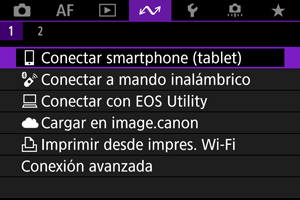
-
Seleccione [Añadir dispositivo para conectar].
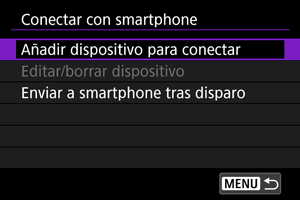
-
Presione el botón
.
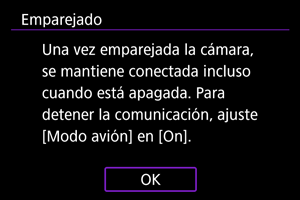
-
Inicie el emparejado.
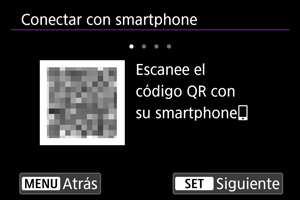
- Presione el botón
para iniciar el emparejamiento.
- Si Camera Connect no está instalada, escanee con el smartphone el código QR que se muestra en la pantalla, acceda a Google Play o App Store e instale Camera Connect; a continuación, presione el botón
para iniciar el emparejamiento.
- Presione el botón
-
Inicie Camera Connect.
- Siga las instrucciones de la aplicación para seleccionar la cámara para el emparejado.
-
Establecimiento de una conexión Bluetooth.

- Cuando aparezca un mensaje en el smartphone, siga las indicaciones.
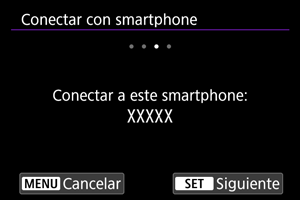
- Presione el botón
.
-
Complete el proceso de emparejado.

- Presione el botón
para finalizar el emparejamiento.
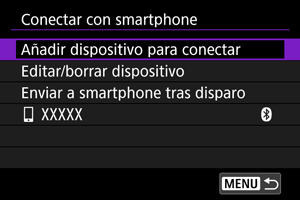
- Se muestra el nombre del dispositivo conectado.
- Presione el botón
Precaución
- No es posible conectar la cámara a dos o más smartphones al mismo tiempo a través de Bluetooth. Para cambiar a un smartphone diferente para la conexión Bluetooth, consulte Reconexión a través de Wi-Fi/Bluetooth.
- La conexión Bluetooth consume energía de la batería incluso después de que se active la desconexión automática de la cámara. Por lo tanto, es posible que el nivel de la batería sea bajo cuando se utiliza la cámara.
- Solución de problemas de emparejamiento
- Conservar en el smartphone registros de emparejamiento de cámaras emparejadas previamente impedirá emparejarlo con esta cámara. Antes de volver a intentar el emparejamiento, elimine los registros de emparejamiento de las cámaras previamente emparejadas desde la pantalla de ajustes de Bluetooth del smartphone.
-
Toque una función de Camera Connect.
- Para ver información detallada sobre las funciones de Camera Connect, consulte Funciones principales de Camera Connect.
-
Toque una función de Camera Connect para iniciar una conexión Wi-Fi.
En iOS, toque [Conectar] cuando se muestre un mensaje para confirmar la conexión de la cámara.
-
Confirme que los dispositivos están conectados a través de Wi-Fi.

-
La conexión Wi-Fi con un smartphone está ahora completa.
- Para finalizar la conexión Wi-Fi, seleccione [Desconec.] en la pantalla [
Wi-Fi activado].
- La finalización de la conexión Wi-Fi cambiará la cámara a la conexión Bluetooth.
- Para volver a conectar, inicie Camera Connect y toque la función que vaya a utilizar.
Pantalla [ Wi-Fi activado]
Wi-Fi activado]

-
Enviar a smartphone tras disparo
Se pueden transferir imágenes automáticamente a un smartphone ().
-
Confirmar ajustes Wi-Fi
Puede comprobar los detalles de los ajustes de las conexiones Wi-Fi.
-
Detalles error
Después de cualquier error de conexión Wi-Fi, puede comprobar los detalles del error ().
-
Desconec.
Finaliza la conexión Wi-Fi.
Funciones principales de Camera Connect
Imágenes en cámara
- Puede examinar, eliminar o clasificar imágenes.
- Puede guardar imágenes en un smartphone.
- Se pueden aplicar efectos a imágenes RAW y seguidamente se pueden guardar en un smartphone como JPEG ().
Disparo con visión directa remota
- Permite disparar de manera remota mientras se ve una imagen en directo en el smartphone.
Autotransferir
- Activa el establecimiento de ajustes de la cámara y la aplicación para la transferencia automática de fotografías ().
Controlador remoto por Bluetooth
- Permite el control remoto de la cámara desde un smartphone emparejado mediante Bluetooth. (No disponible cuando se conecta mediante Wi-Fi).
- La desconexión automática se desactiva mientras se utiliza la función de controlador remoto por Bluetooth.
Configuración de la cámara
- Se pueden cambiar los ajustes de la cámara.
Puede comprobar otras funciones de la pantalla principal de Camera Connect.
Mantenimiento de una conexión Wi-Fi cuando la cámara está apagada
Aunque el interruptor de alimentación de la cámara esté situado en , mientras esté emparejada con un smartphone mediante Bluetooth, puede usar el smartphone para examinar las imágenes de la cámara o realizar otras operaciones.
Si prefiere no permanecer conectado mediante Wi-Fi o Bluetooth con la cámara cuando esté apagada, ajuste [: Modo avión] en [On] o ajuste [
: Ajustes de Bluetooth] en [Desac.].
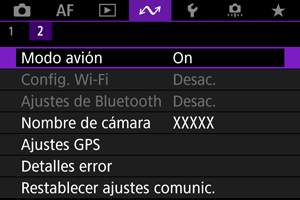
Precaución
- Esta función no puede usarse si se restablecen los ajustes inalámbricos o se borra la información de conexión del smartphone.
Cancelación del emparejado
Para cancelar el emparejado con un smartphone, haga lo siguiente.
-
Seleccione [
:
Conectar smartphone (tablet)].
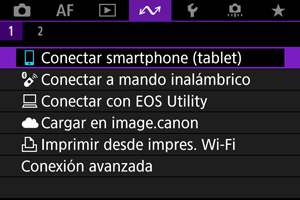
-
Seleccione [Editar/borrar dispositivo].

-
Seleccione el smartphone cuyo emparejamiento va a cancelar.
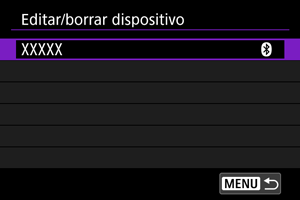
- Los smartphones emparejados actualmente con la cámara están etiquetados con [
].
- Los smartphones emparejados actualmente con la cámara están etiquetados con [
-
Seleccione [Borrar información de conexión].
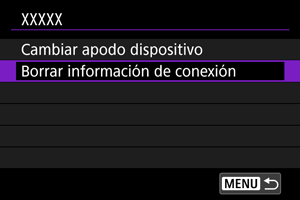
-
Seleccione [OK].
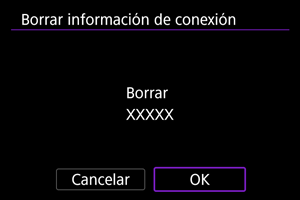
-
Borre la información de la cámara en el smartphone.
- En el menú de ajustes de Bluetooth del smartphone, borre la información de la cámara registrada en el smartphone.
Transferencia automática de imágenes a un smartphone mientras se dispara
Puede enviar las fotografías a un smartphone automáticamente. Antes de seguir estos pasos, asegúrese de que la cámara y el smartphone estén conectados mediante Wi-Fi.
-
Seleccione [
:
Conectar smartphone (tablet)].
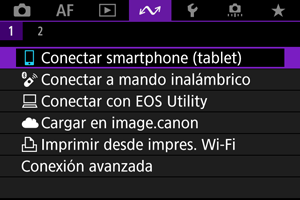
-
Seleccione [Enviar a smartphone tras disparo].
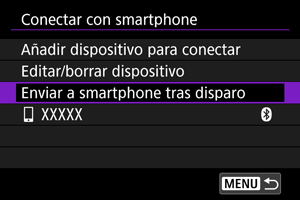
-
Ajuste [Autoenviar] en [Activ.].
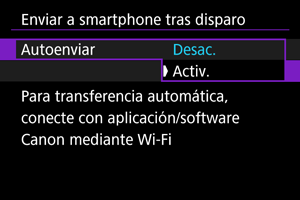
-
Ajuste [Tamaño para enviar].

-
Tome la fotografía.
Envío de imágenes a un smartphone desde la cámara
Puede usar la cámara para enviar imágenes a un smartphone conectado a través de Wi-Fi.
-
Cambie a reproducción.
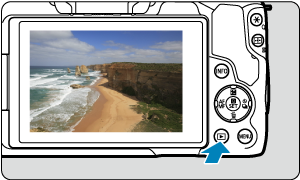
-
Presione el botón
.
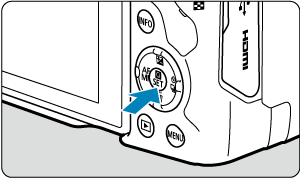
-
Seleccione [
Enviar imág. a smartphone].

- Si realiza este paso durante la conexión mediante Bluetooth, se mostrará un mensaje que le solicita establecer una conexión Wi-Fi. Después de presionar el botón
, toque una función de Camera Connect para conectar a través de Wi-Fi, a continuación, vuelva a empezar desde el paso 1.
- Si realiza este paso durante la conexión mediante Bluetooth, se mostrará un mensaje que le solicita establecer una conexión Wi-Fi. Después de presionar el botón
-
Seleccione las opciones de envío y envíe las imágenes.
(1) Envío de imágenes individuales
-
Seleccione la imagen que desea enviar.

- Utilice el dial
o las teclas
para seleccionar una imagen para enviar y, a continuación, presione el botón
.
- Para seleccionar la imagen desde la visualización de índice, presione el botón
.
- Utilice el dial
-
Seleccione [Env. mostrada].

- En [Tamaño para enviar], puede seleccionar el tamaño para el envío de imágenes.
- Cuando envíe vídeos, puede seleccionar la calidad de imagen de los vídeos que vaya a enviar en [Calidad para envío].
(2) Envío de varias imágenes seleccionadas
-
Presione el botón
.

-
Seleccione [Enviar selec.].

-
Seleccione las imágenes que desea enviar.
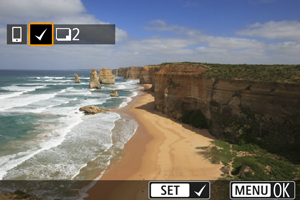
- Utilice el dial
o las teclas
para seleccionar una imagen para enviar y, a continuación, presione el botón
.
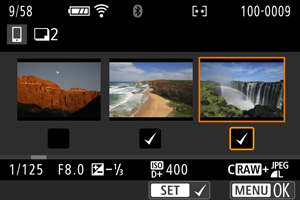
- Puede presionar el botón
para seleccionar las imágenes en la visualización de 3 imágenes. Para volver a la visualización de una única imagen, presione el botón
.
-
Después de seleccionar las imágenes que vaya a enviar, presione el botón
.
Seleccione [OK] cuando se muestre un mensaje.
- Utilice el dial
-
Seleccione [Tamaño para enviar].
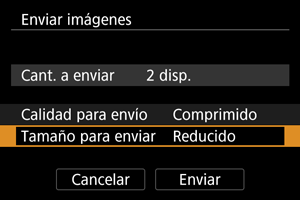
-
En la pantalla que aparece, seleccione un tamaño de imagen.

-
Cuando envíe vídeos, seleccione la calidad de imagen en [Calidad para envío].
-
-
Seleccione [Enviar].
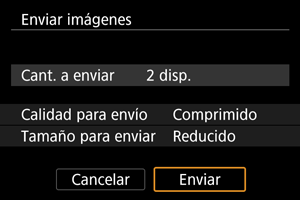
(3) Envío de un rango especificado de imágenes
-
Presione el botón
.

-
Seleccione [Enviar rango].

-
Especifique el rango de imágenes.
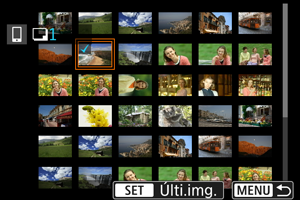
- Seleccione la primera imagen (punto inicial).
- A continuación, seleccione la última imagen (punto final). Se anexará una marca de verificación [
] a todas las imágenes del rango entre la primera y la última imagen.
- Para borrar la selección, repita el paso 3.
- Para cambiar el número de imágenes mostradas en la visualización de índice, presione el botón
o
.
-
Presione el botón
.
- Seleccione [OK] cuando se muestre un mensaje.
-
Seleccione [Tamaño para enviar].
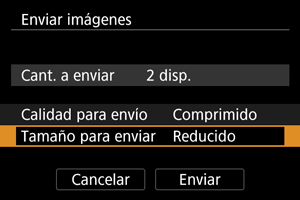
-
En la pantalla que aparece, seleccione un tamaño de imagen.

- Cuando envíe vídeos, seleccione la calidad de imagen en [Calidad para envío].
-
-
Seleccione [Enviar].

(4) Envío de todas las imágenes de la tarjeta
-
Presione el botón
.

-
Seleccione [Env. todas tarj.].

-
Seleccione [Tamaño para enviar].
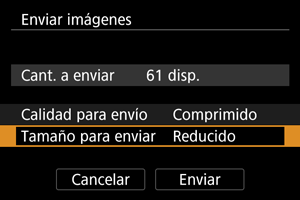
-
En la pantalla que aparece, seleccione un tamaño de imagen.

- Cuando envíe vídeos, seleccione la calidad de imagen en [Calidad para envío].
-
-
Seleccione [Enviar].
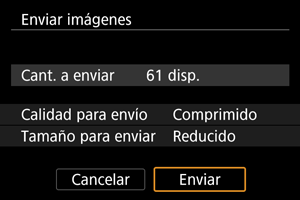
(5) Envío de imágenes que coincidan con las condiciones de búsqueda
Envíe todas las imágenes que coincidan con las condiciones de búsqueda en [Ajustar cond. búsqueda img.] a la vez. Para obtener información detallada sobre [Ajustar cond. búsqueda img.], consulte Ajuste de las condiciones de búsqueda de imágenes.
-
Presione el botón
.

-
Seleccione [Env. todas enc.].

-
Seleccione [Tamaño para enviar].
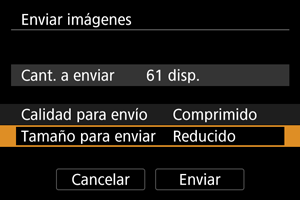
-
En la pantalla que aparece, seleccione un tamaño de imagen.

- Cuando envíe vídeos, seleccione la calidad de imagen en [Calidad para envío].
-
-
Seleccione [Enviar].
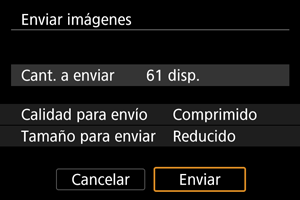
Finalización de la transferencia de imágenes

Precaución
- Durante la operación de transferencia de imágenes, no es posible tomar fotografías aunque se presione el disparador de la cámara.
Nota
- Puede cancelar la transferencia de imágenes seleccionando [Cancelar] durante la transferencia.
- Puede seleccionar hasta 999 archivos a la vez.
- Durante la conexión Wi-Fi, se recomienda desactivar la función de ahorro de energía del smartphone.
- La selección del tamaño reducido para las fotografías se aplica a todas las fotografías que se envíen en ese momento. Tenga en cuenta que las fotografías tamaño
no se reducen.
- La selección de la compresión para vídeos se aplica a todos los vídeos que se envíen en ese momento. Tenga en cuenta que los vídeos
y
no se reducen.
- Cuando utilice una batería para alimentar la cámara, asegúrese de que esté completamente cargada.